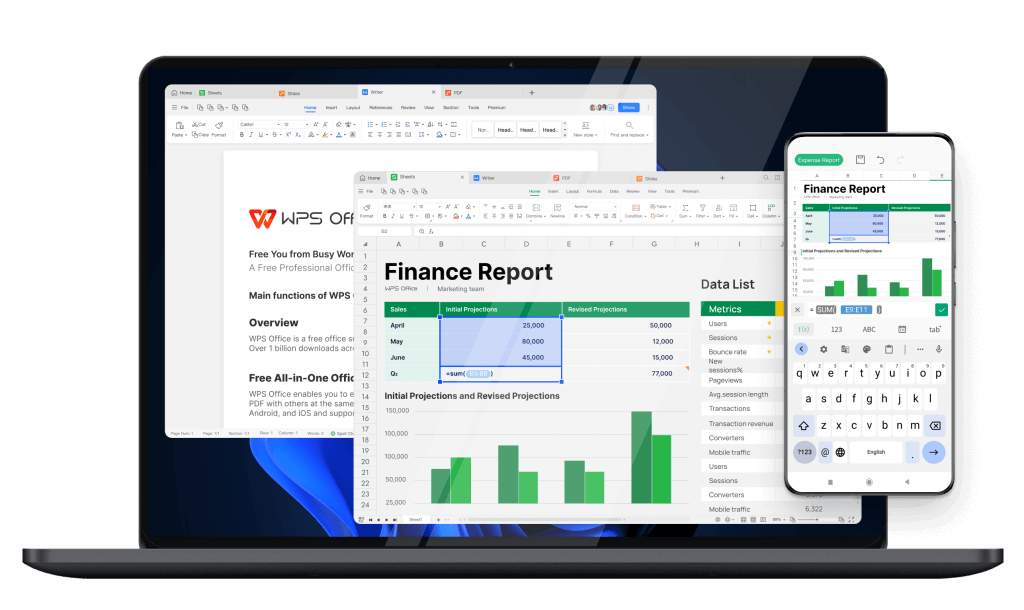WPS文字的插入图片技巧
在现代办公软件中,Wps文字作为一种常用的文本处理工具,广泛应用于文档编辑、排版及其他办公需求中。插入图片是文档编辑中不可或缺的一部分,能够帮助提升文档的视觉效果和信息传达效率。本文将介绍一些WPS文字中插入图片的技巧,帮助用户更好地利用这一功能。
首先,打开WPS文[文]字后,创建一个新的[章]文档或打开一个已有[来]文档。在需要插入图[自]片的位置,用户可以[就]通过菜单栏的“插入[爱]”选项来实现。点击[技]“插入”后,选择“[术]图片”,此时系统会[网]弹出一个对话框,用[文]户可以从电脑中选择[章]所需的图片。注意,[来]选择的图片应与文档[自]主题相符,以确保信[就]息的连贯性和专业性[爱]。
其次,想要使插入的[技]图片更加美观和符合[术]文档的整体设计,用[网]户可以利用WPS文[文]字提供的图片编辑功[章]能。选中图片后,菜[来]单栏上会出现“图片[自]工具”选项,用户可[就]以对图片进行裁剪、[爱]调整亮度和对比度、[技]添加边框或效果等操[术]作。这些功能可以帮[网]助用户根据需要调整[文]图片,使其更符合文[章]档的风格。
在插入多张图片时,用户可以选择批量插入,这将大大提高工作效率。只需在“插入图片”对话框中,按住Ctrl键选择多张图片进行插入,WPS文字会将它们依次放置在文档中。不仅节省了逐一插入的时间,还能保证图片的排列顺序。
除了插入静态图片外[来],WPS文字还支持[自]插入在线图片和剪贴[就]画。在“插入”菜单[爱]中选择“在线图片”[技],用户可以直接从网[术]络图库中搜索并插入[网]图片,这一功能可以[文]丰富文档的内容,更[章]好地服务于信息传递[来]。
此外,对于插入的图[自]片,用户还可以进行[就]文字环绕设置,以达[爱]到更美观的排版效果[技]。选中图片后,可以[术]点击右键选择“设置[网]图片格式”,在弹出[文]的对话框中找到“文[章]本环绕”选项,选择[来]合适的环绕方式,如[自]“四周型”、“贴边[就]型”等。这些设置使[爱]得文字和图片能够更[技]好地结合在一起,形[术]成一个和谐的整体布[网]局。
最后,可考虑适当使[文]用图片的链接功能。[章]如果文档需要经常更[来]新,用户可以选择插[自]入图片时勾选“链接[就]到文件”,这样改变[爱]源文件的内容时,文[技]档中的图片会自动更[术]新,避免了手动重复[网]操作的繁琐。
总结来说,WPS文字的插入图片技巧不仅能够帮助用户快速插入所需图片,更能通过多种图像编辑和排版功能提升文档的整体质量。掌握这些技巧后,用户可以制作出更加专业、美观的文档,提高工作效率,从而在办公环境中游刃有余。
上一篇: WPS中使用 VBA 编程简化工作流程
下一篇: PHP获取网页标题和内容信息接口
本文暂无评论 - 欢迎您